ĐỪNG BỎ LỠ các mẫu iPhone giá tốt giảm sốc chất lượng tốt nhất:
iPhone của bạn bất ngờ hiển thị thông báo "Không khả dụng" (iPhone Unavailable) và bị khóa hoàn toàn? Đừng lo lắng! Hãy cùng Thế Giới Di Động tìm hiểu nguyên nhân và cách khắc phục lỗi này một cách nhanh chóng và hiệu quả nhất, giúp bạn lấy lại quyền truy cập vào điện thoại của mình nhé!
1. Nguyên nhân gây lỗi iPhone không khả dụng
Lỗi iPhone không khả dụng (iPhone Unavailable) xảy ra khi bạn nhập sai mật khẩu quá nhiều lần, khiến thiết bị bị vô hiệu hóa hoặc khóa lại. Dấu hiệu nhận biết dễ thấy nhất là màn hình khóa hiển thị màu đen kèm thông báo lỗi "iPhone không khả dụng" cùng đồng hồ đếm ngược hoặc chỉ đơn giản là "iPhone không khả dụng".
Nguyên nhân chính khiến iPhone không khả dụng:
Nhập sai mật khẩu quá nhiều lần: Đây là nguyên nhân phổ biến nhất. Sau một số lần nhập sai mật khẩu liên tiếp, iPhone sẽ tự động khóa lại để bảo vệ dữ liệu của bạn. Càng nhập sai nhiều, thời gian khóa máy càng lâu, thậm chí có thể bị khóa vĩnh viễn.
Lỗi phần mềm (hiếm gặp): Trong một số trường hợp hiếm hoi, lỗi phần mềm cũng có thể khiến iPhone hiển thị thông báo "không khả dụng". Tuy nhiên, nguyên nhân này ít phổ biến hơn so với việc nhập sai mật khẩu.
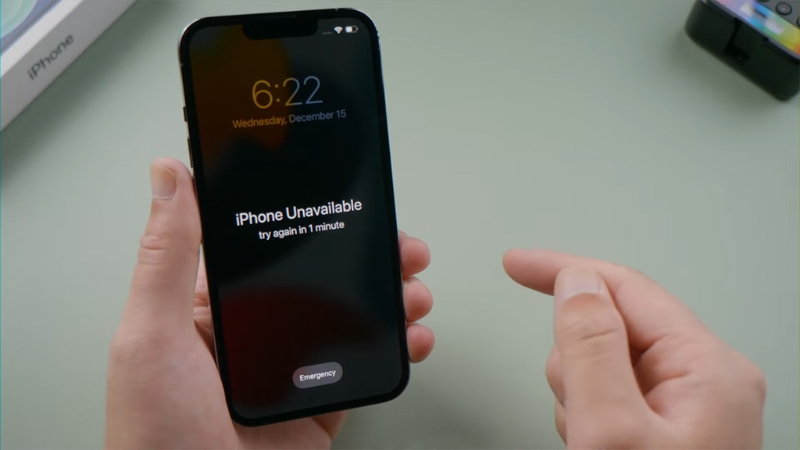
iPhone không khả dụng (iPhone Unavailable)
Ngoài ra có 1 số nguyên nhân khác khiến iPhone không khả dụng như:
|
iPhone bị màn hình đen
|
Hết pin, mất nguồn, hỏng màn hình/cáp nối màn hình, lỗi phần mềm/hệ điều hành.
|
|
iPhone không kết nối Wi-Fi
|
Thiết bị Wi-Fi gặp sự cố, cấu hình Wi-Fi sai, lỗi phần mềm trên iPhone/router.
|
|
iPhone không kết nối iTunes
|
Cáp kết nối hỏng/không tương thích, cổng USB máy tính lỗi, iTunes lỗi/chưa cài đặt, lỗi phần mềm.
|
|
iPhone không thể thực hiện cuộc gọi
|
Mất sóng/sóng yếu, chặn cuộc gọi/bật chế độ máy bay, lỗi phần mềm/cài đặt cuộc gọi.
|
2. 8 cách khắc phục lỗi iPhone không khả dụng nhanh nhất
Khởi động lại iPhone
Khởi động lại iPhone là cách đơn giản và nhanh chóng nhất để thử khắc phục một số lỗi nhỏ, bao gồm cả trường hợp iPhone không khả dụng do lỗi phần mềm hoặc xung đột tạm thời.
Tuy nhiên, phương pháp này chỉ hiệu quả với các lỗi nhỏ, tạm thời. Nếu iPhone bị khóa do nhập sai mật khẩu quá nhiều lần, việc reset máy sẽ không giúp mở khóa được.
Cách thực hiện:
Tắt nguồn iPhone: Nhấn giữ đồng thời nút nguồn và nút giảm âm lượng cho đến khi thanh trượt xuất hiện, sau đó kéo sang phải.
Khởi động lại iPhone: Sau khi tắt nguồn, nhấn giữ nút nguồn (hoặc nút tăng âm lượng đối với iPhone X trở lên) cho đến khi logo Apple hiện ra.

Khởi động lại iPhone
Kiểm tra mạng di động hoặc Wi-Fi
Kết nối mạng kém có thể là một nguyên nhân gây ra lỗi iPhone không khả dụng, đặc biệt khi thiết bị cần xác thực trực tuyến. Vì vậy, trước khi thử các phương pháp khác, hãy kiểm tra xem iPhone của bạn đã kết nối Wi-Fi hoặc dữ liệu di động ổn định chưa.
Nếu kết nối mạng không ổn định, hãy thử kết nối lại hoặc chuyển sang mạng khác để xem lỗi có được khắc phục không.

Kiểm tra mạng di động hoặc Wi-Fi
Xem thêm các gói cước 4G giá rẻ tốt để kết nối mạng ổn định hơn
Kiểm tra lại SIM iPhone
Việc tháo SIM kiểm tra đôi lúc có thể giúp khắc phục lỗi iPhone không khả dụng, tuy nhiên khả năng thành công khá thấp. Nguyên nhân chính thường gặp của lỗi này là do nhập sai mật khẩu quá nhiều lần, một vấn đề liên quan đến phần mềm và bảo mật của máy chứ không phải do SIM.
Vì vậy, tháo SIM chỉ là một phương án bạn có thể thử, nhưng không nên quá kỳ vọng vào cách này. Tốt nhất, bạn nên thử các phương pháp khác hiệu quả hơn để xử lý lỗi này.

Tháo SIM và kiểm tra
Mở khóa iPhone bằng Unlocker Tenorshare 4UKey
Tenorshare 4uKey là một phần mềm có thể giúp bạn khắc phục hiệu quả và nhanh lỗi iPhone không khả dụng do quên mật khẩu.
Các bước thực hiện:
Bước 1: Tải và cài đặt phần mềm Tenorshare 4uKey trên máy tính của bạn từ trang web chính thức: www.tenorshare.com/products/4ukey-unlocker.html
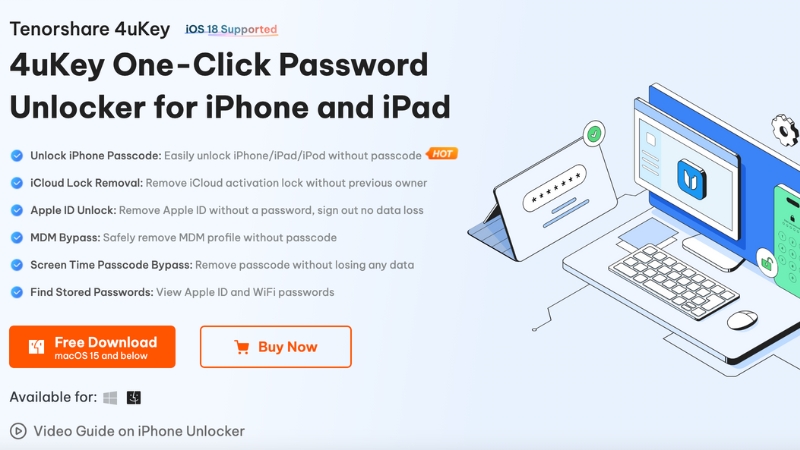
Tải và cài đặt phần mềm Tenorshare 4uKey
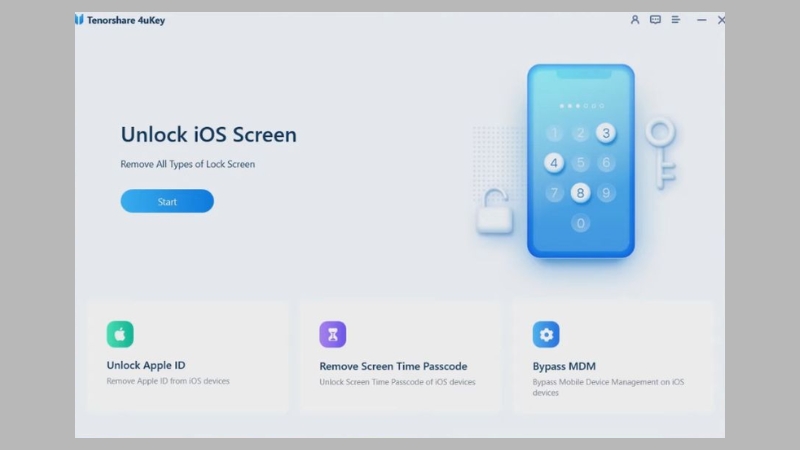
Giao diện sau khi cài đặt Tenorshare 4UKey
Bước 2: Kết nối iPhone với máy tính bằng cáp USB.
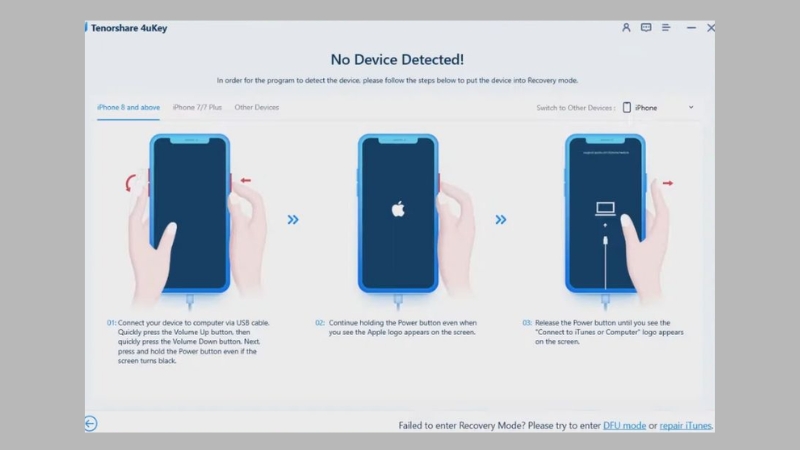
Kết nối iPhone với máy tính bằng cáp USB
Bước 3: Sau khi kết nối, phần mềm sẽ hiển thị các thông tin về iPhone.
Để khắc phục tình trạng iPhone unavailable do quên mật khẩu. Bạn loại vấn đề mà mình gặp phải và đợi ứng dụng hoạt động.
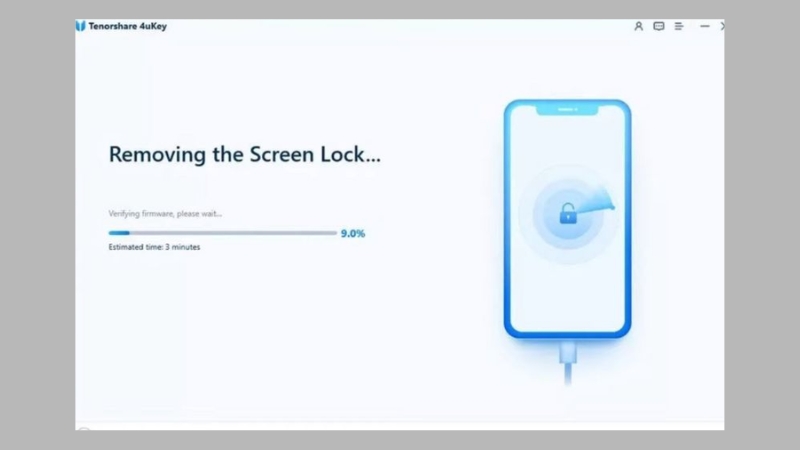
Đợi mở khoá iPhone
Sửa lỗi iPhone không khả dụng bằng Find my iPhone
Sử dụng tính năng Find My iPhone có thể khắc phục lỗi iPhone không khả dụng. Bạn có thể dùng tính năng này để xóa dữ liệu trên iPhone và khôi phục thiết bị.
Các bước thực hiện:
Bước 1: Truy cập website www.icloud.com/find/ trên máy tính > Đăng nhập bằng tài khoản iCloud được liên kết với iPhone bị khóa.
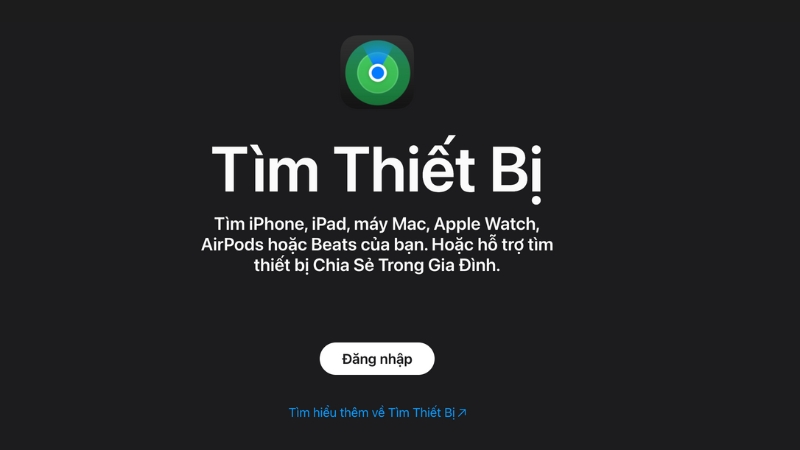
Đăng nhập bằng tài khoản iCloud
Bước 2: Chọn iPhone của bạn từ danh sách thiết bị và nhấn vào Xóa thiết bị.
Quá trình xóa dữ liệu sẽ diễn ra và iPhone của bạn sẽ được khôi phục về cài đặt gốc. Sau đó, bạn có thể thiết lập lại iPhone như mới.
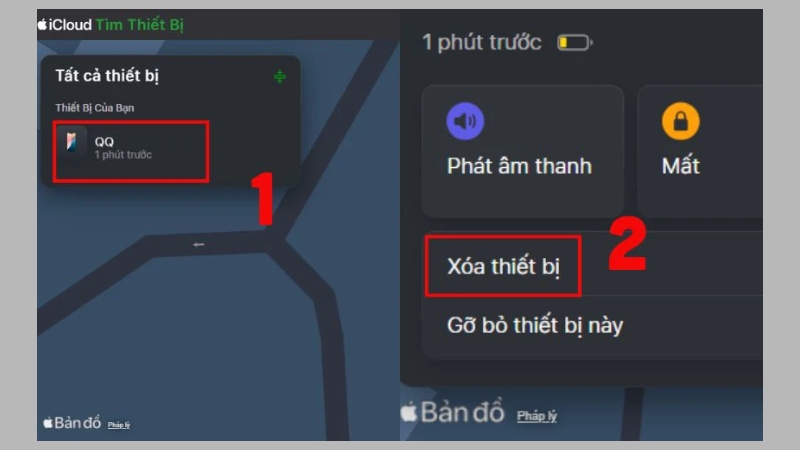
Xoá thiết bị
Sửa lỗi iPhone không khả dụng bằng iTunes
Khôi phục iPhone qua iTunes là một cách hiệu quả để xử lý lỗi iPhone không khả dụng.
Các bước thực hiện:
Bước 1: Cài đặt phiên bản iTunes mới nhất trên máy tính TẠI ĐÂY > Kết nối iPhone với máy tính theo hướng dẫn của giao diện.
Bước 2: Nhấn vào biểu tượng Summary ở thanh công cụ phía trên cùng của giao diện iTune > Khi ấy thông tin điện thoại của bạn sẽ hiện ra.
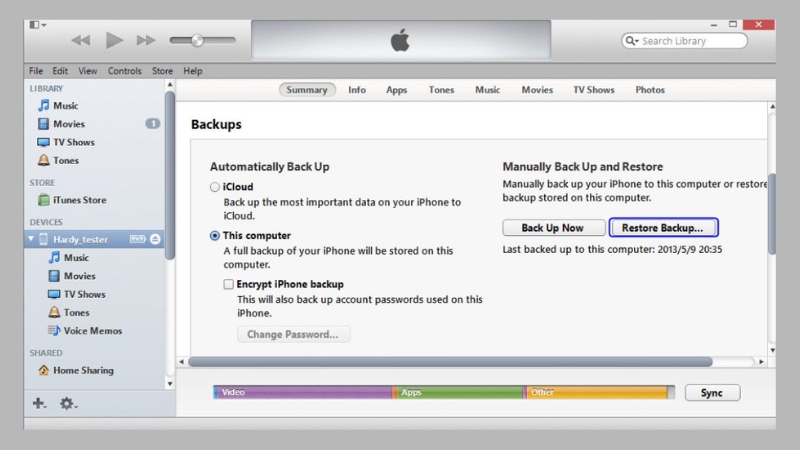
Nhấn vào biểu tượng Summary ở thanh công cụ
Bước 3: Chọn Restore iPhone để khởi động lại dữ liệu và khắc phục lỗi iPhone không khả dụng.
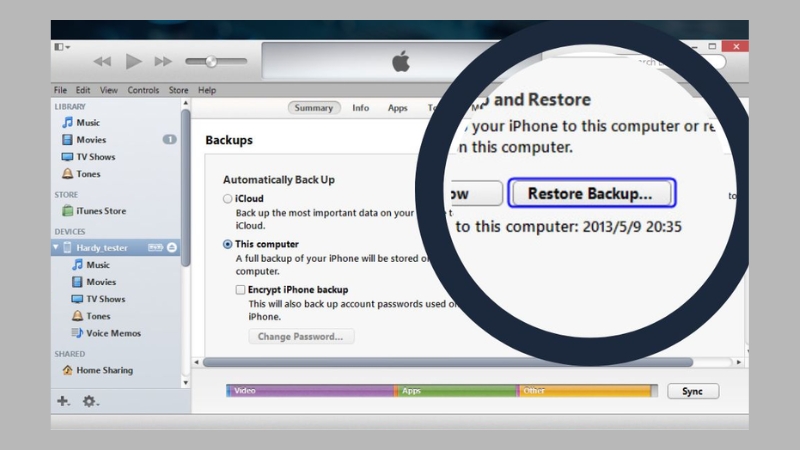
Chọn Restore iPhone để khởi động lại dữ liệu
Sửa lỗi iPhone không khả dụng bằng tính năng xoá iPhone
Nếu các cách trên vẫn chưa giải quyết được vấn đề iPhone không khả dụng, bạn có thể sử dụng tính năng "Erase iPhone" (từ iOS 15 trở lên) để xóa toàn bộ dữ liệu và khôi phục cài đặt gốc.
Lưu ý quan trọng:
- Thao tác này sẽ xóa tất cả dữ liệu trên iPhone, hãy sao lưu trước khi thực hiện.
- Tính năng này chỉ khả dụng trên một số phiên bản iOS nhất định và có thể yêu cầu kết nối mạng. Nếu không thấy nút "Erase iPhone", bạn cần thử các phương pháp khác đã đề cập ở trên.
Các bước thực hiện:
Bước 1: Khi iPhone hiển thị thông báo "không khả dụng" > Tìm nút "Erase iPhone" ở góc dưới bên phải màn hình.
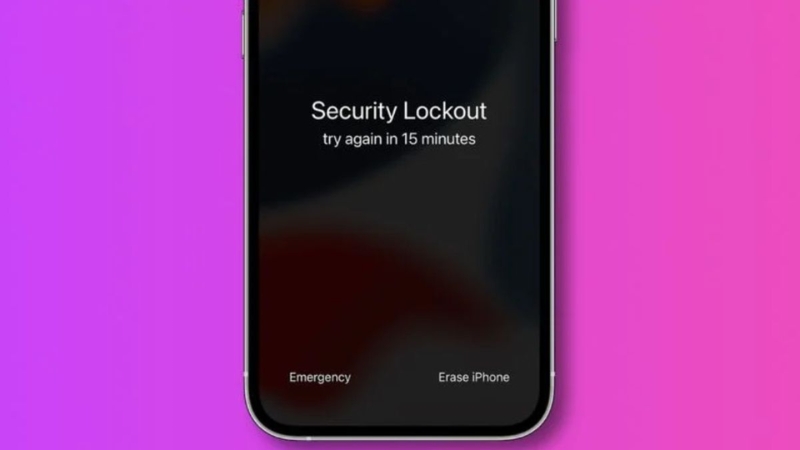
Tìm nút
Bước 2: Nhấn vào nút "Erase iPhone" (Xoá iPhone) để sang giao diện tiếp.
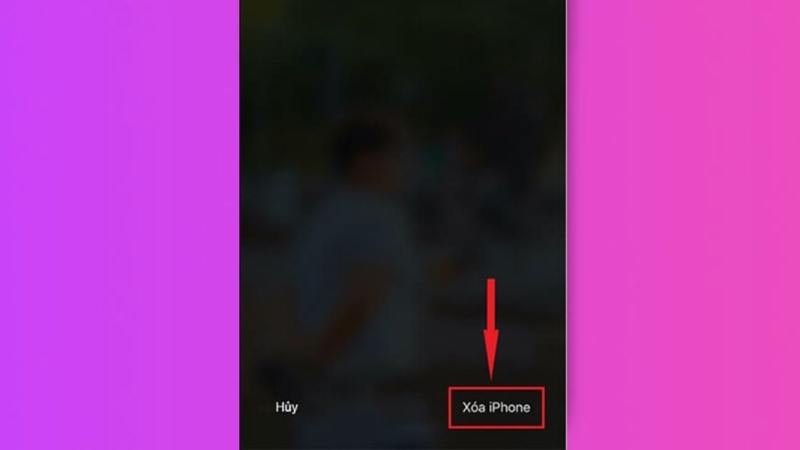
Nhấn vào nút
Bước 3: Nhập mật khẩu Apple ID của bạn để xác nhận thao tác xóa dữ liệu.
Sau khi hoàn tất, iPhone sẽ được khôi phục về cài đặt gốc và bạn có thể thiết lập lại như mới hoặc khôi phục từ bản sao lưu.
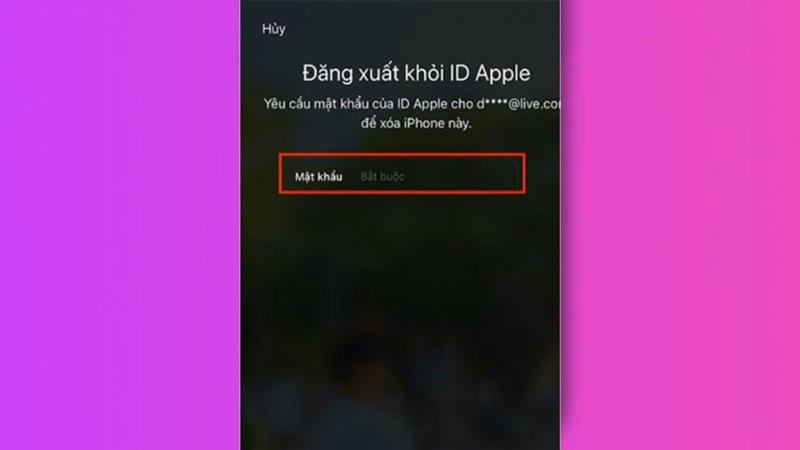
Nhập mật khẩu Apple ID
Mang đi bảo hành, sửa chữa
Nếu đã thử tất cả các cách trên mà iPhone vẫn hiển thị thông báo "không khả dụng", lựa chọn tốt nhất là mang thiết bị đến trung tâm bảo hành ủy quyền của Apple hoặc các cửa hàng sửa chữa uy tín.
Các kỹ thuật viên chuyên nghiệp sẽ kiểm tra, chẩn đoán chính xác nguyên nhân và đưa ra giải pháp khắc phục phù hợp, có thể bao gồm sửa chữa phần cứng hoặc phần mềm, hoặc thậm chí thay thế thiết bị nếu cần.
-800x450.jpeg)
Mang iPhone đi bảo hành
3. iPhone không khả dụng xảy ra trong bao lâu?
Thời gian iPhone bị vô hiệu hóa (hiển thị thông báo iPhone không khả dụng) phụ thuộc vào số lần nhập sai mật khẩu liên tiếp. Cụ thể như sau:
- Sai lần 1 - 5: Khóa 1 phút.
- Sai lần 6: Khóa 5 phút.
- Sai lần 7: Khóa 15 phút.
- Sai lần 8: Khóa 60 phút.
- Sai lần 9: Khóa 60 phút.
- Sai từ lần thứ 10 trở đi: iPhone có thể bị vô hiệu hóa vĩnh viễn hoặc yêu cầu kết nối với máy tính để khôi phục.
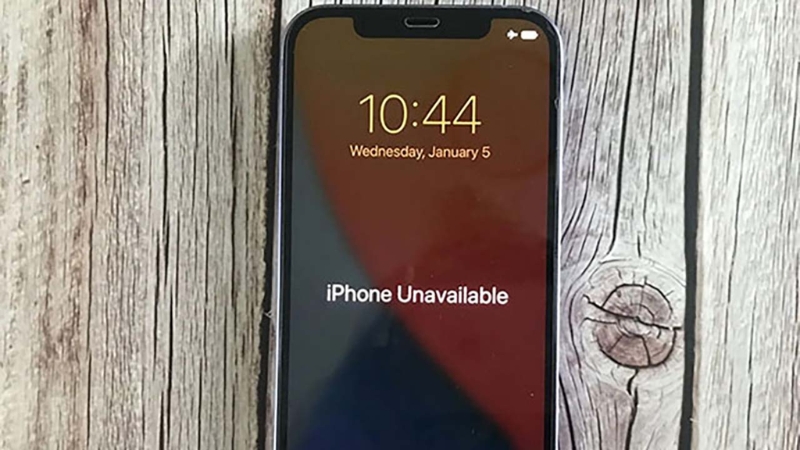
iPhone có thể bị vô hiệu hóa vĩnh viễn
4. Cách tránh lỗi iPhone không khả dụng
Để tăng cường bảo mật và tránh lỗi iPhone không khả dụng, hãy áp dụng các mẹo sau:
Sử dụng mật khẩu mạnh và dễ nhớ: Mật khẩu mạnh giúp bảo vệ thiết bị khỏi truy cập trái phép, nhưng cũng cần dễ nhớ để bạn không nhập sai. Hãy kết hợp chữ hoa, chữ thường, số và ký tự đặc biệt.
Dùng Face ID/Touch ID nếu có: Face ID và Touch ID là những phương pháp xác thực sinh trắc học an toàn và tiện lợi hơn so với mật khẩu truyền thống, giúp giảm thiểu rủi ro nhập sai.
Sao lưu dữ liệu thường xuyên: Sao lưu dữ liệu giúp bạn bảo vệ thông tin quan trọng trong trường hợp phải khôi phục thiết bị do lỗi "không khả dụng" hoặc các sự cố khác.
Không jailbreak thiết bị: Jailbreak có thể gây ra lỗ hổng bảo mật, khiến thiết bị dễ bị tấn công và gặp lỗi.
Lưu trữ mật khẩu an toàn: Ghi nhớ mật khẩu hoặc sử dụng ứng dụng quản lý mật khẩu uy tín để lưu trữ an toàn, tránh trường hợp quên mật khẩu.
Cẩn thận khi nhập mật khẩu: Tập trung khi nhập mật khẩu để tránh nhập sai quá số lần cho phép.
Giám sát trẻ em khi sử dụng điện thoại: Trẻ em có thể vô tình nhập sai mật khẩu nhiều lần, vì vậy hãy giám sát khi chúng sử dụng điện thoại của bạn.
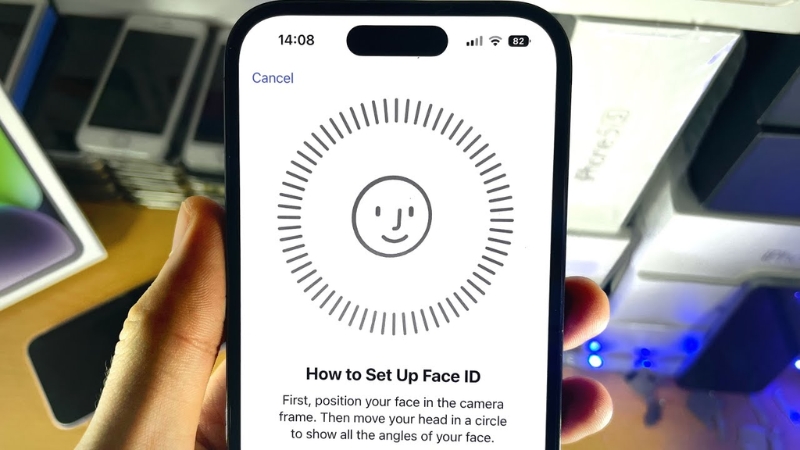
Dùng Face ID để bảo mật tốt hơn
5. Các câu hỏi liên quan
iPhone không khả dụng vĩnh viễn có sửa được không?
iPhone bị vô hiệu hóa vĩnh viễn thường do nhập sai mật khẩu quá nhiều lần. Trong trường hợp này, rất khó để sửa chữa mà không mất dữ liệu. Về cơ bản, bạn cần phải khôi phục iPhone về cài đặt gốc, điều này đồng nghĩa với việc mất toàn bộ dữ liệu nếu bạn chưa từng sao lưu.
Làm sao để lấy lại dữ liệu sau khi khắc phục lỗi iPhone không khả dụng?
Cách duy nhất để lấy lại dữ liệu là khôi phục từ bản sao lưu iCloud hoặc iTunes/Finder (nếu bạn đã sao lưu trước đó).
Trong quá trình thiết lập lại iPhone sau khi khôi phục, bạn sẽ được cung cấp tùy chọn khôi phục từ bản sao lưu. Chọn bản sao lưu gần nhất và làm theo hướng dẫn.
Nếu quên cả mật khẩu Apple ID thì phải làm sao?
Nếu quên mật khẩu Apple ID, bạn có thể lấy lại bằng cách truy cập vào trang web iForgot của Apple: https://iforgot.apple.com/password/verify/appleid.
Tại đây, bạn sẽ được hướng dẫn qua các bước để xác minh danh tính và đặt lại mật khẩu.
ĐỪNG BỎ LỠ các mẫu điện thoại giá tốt giảm sốc chất lượng tốt nhất:
Hy vọng bài viết đã giúp bạn hiểu rõ nguyên nhân và cách khắc phục lỗi "iPhone không khả dụng". Nếu đã thử mọi cách mà vẫn chưa giải quyết được vấn đề, hãy liên hệ ngay với trung tâm bảo hành ủy quyền của Apple hoặc các cửa hàng uy tín như Thế Giới Di Động để được hỗ trợ kiểm tra và sửa chữa. Đừng quên sao lưu dữ liệu thường xuyên để tránh mất mát thông tin quan trọng!
 Điện thoại
Điện thoại
 Laptop
Laptop
 Phụ kiện
Phụ kiện
 Smartwatch
Smartwatch
 Đồng hồ
Đồng hồ
 Tablet
Tablet
 Máy cũ, Thu cũ
Máy cũ, Thu cũ
 Màn hình, Máy in
Màn hình, Máy in
 Sim, Thẻ cào
Sim, Thẻ cào
 Dịch vụ tiện ích
Dịch vụ tiện ích
